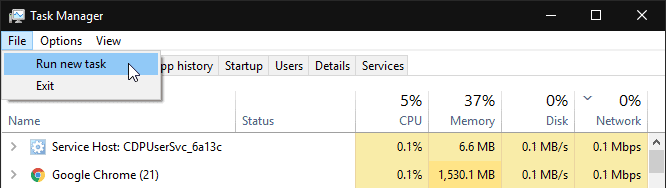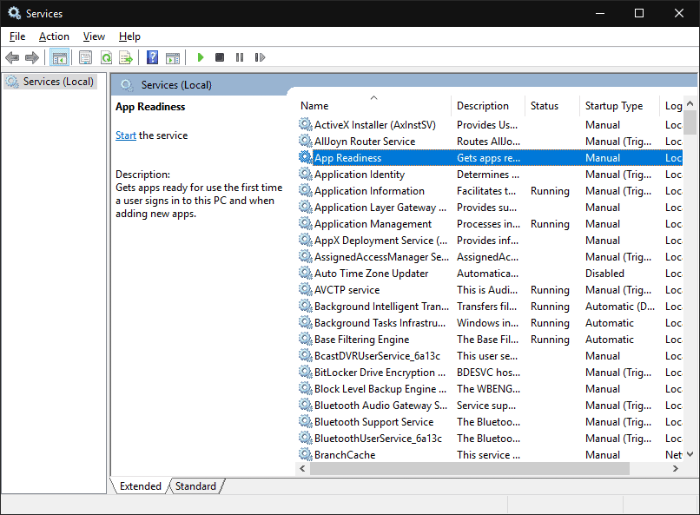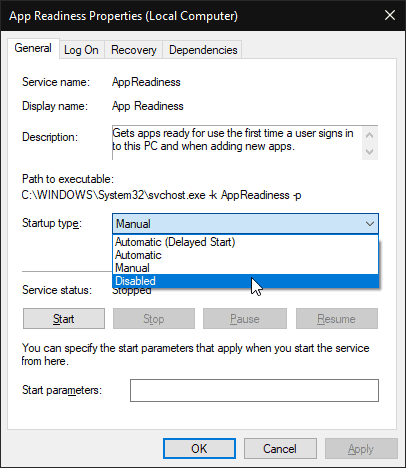El problema de la pantalla negra es posiblemente uno de los peores errores que puede encontrar en su PC con Windows 10. Si solo ve una pantalla negra con el cursor después de iniciar sesión en su PC, es probable que una actualización reciente de Windows haya estropeado su máquina. En esta guía, lo guiaremos a través de una solución rápida para el problema de la pantalla negra en PC con Windows 10.
Cómo solucionar el problema de la pantalla negra en Windows 10
- En la pantalla negra con cursor, presione Ctrl + Mayús + Esc para abrir el Administrador de tareas " haga clic en Archivo " Seleccione Ejecutar nueva tarea.
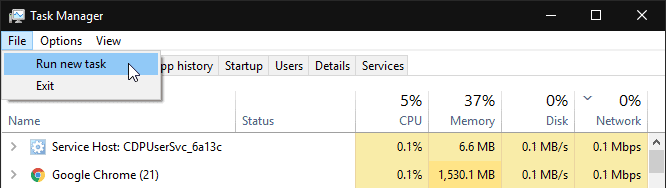
- Escribe services.msc en el Correr caja para abrir Servicios de Windows.
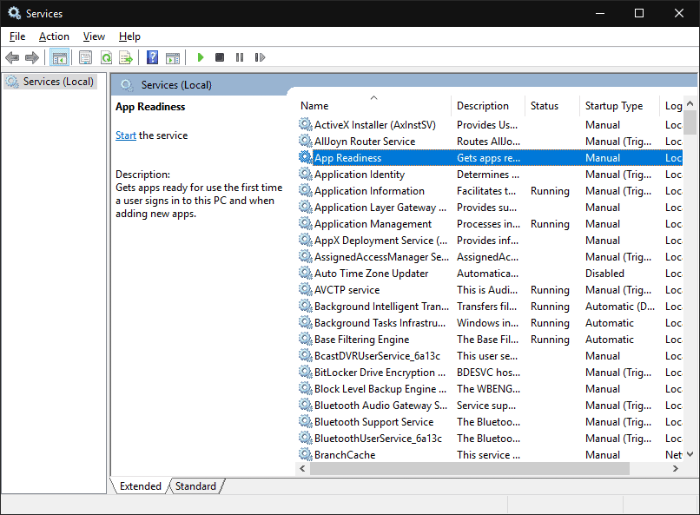
- Seleccione y haga doble clic en el AppReadiness servicio »en el Propiedades caja, configure el Tipo de inicio como Discapacitado " haga clic en Solicitar " haga clic en OK.
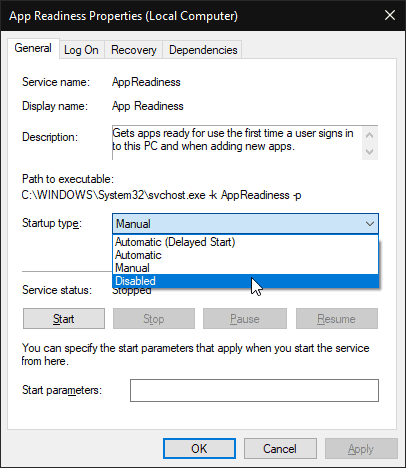
- Reinicie su PC.
- Nuevamente, abra el Administrador de tareas " haga clic en Archivo " Seleccione Ejecutar nueva tarea y escriba CMD en el Correr caja para abrir un Símbolo del sistema ventana.
- Emita el siguiente comando en el símbolo del sistema.
apagado / s / f
El último comando apagará su PC. Vuelva a iniciarlo y podrá iniciar sesión sin ninguna dificultad.